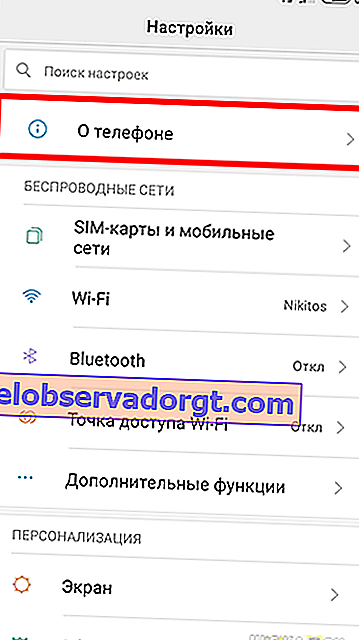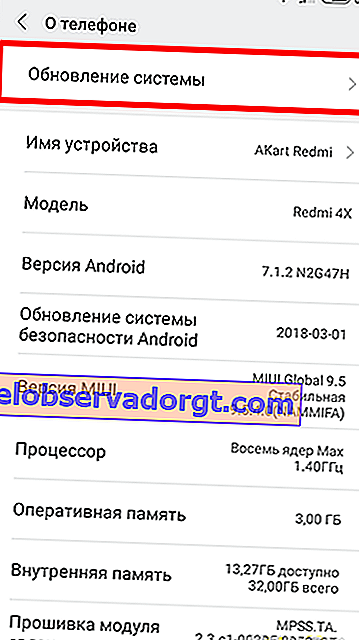Jeg ble nylig med i Xiaomi-smarttelefonelskereklubben da jeg kjøpte Redmi 4X-smarttelefonen. Derfor publiserer jeg sakte artikler om å sette det opp. Så i dag snakker vi om oppdatering av Xiaomi Redmi. Det spiller ingen rolle hvilken modell du har - Mi, 4, 5, Note, Pro eller hva som helst. Det viktigste er at de alle fungerer under kontroll av MIUI-skallet, noe som betyr at de alle ser like ut inni og etter en firmwareoppdatering vil de også se like ut.
Hvordan oppdateres Xiaomi-telefonen?
Hvis noen ikke vet det, skjer Xioami Mi-oppdateringen "over the air", det vil si automatisk når MIUI er koblet til WiFi, fra serverne sine om en ny firmwareversjon har dukket opp. I så fall vises et varsel på skjermen. Vi trenger bare å bekrefte handlingen og vente på at operativsystemet starter på nytt.
Vi må hylle, dette selskapet forlater ikke sine kunder, som mange andre produsenter av Android-smarttelefoner, og laster regelmessig opp oppdateringer selv for modeller som lenge har blitt avviklet. Derfor, hvis du har en Xiaomi for to eller tre år siden, kan du fortsatt trygt prøve å få en ny versjon av skallet.
Manuell MIUI-oppdatering på Xiaomi
Hvis den automatiske MIUI-oppdateringen er deaktivert i innstillingene, kan du gjøre det manuelt. For dette:
- Gå til Innstillinger

- Vi går til seksjonen "Om telefon"
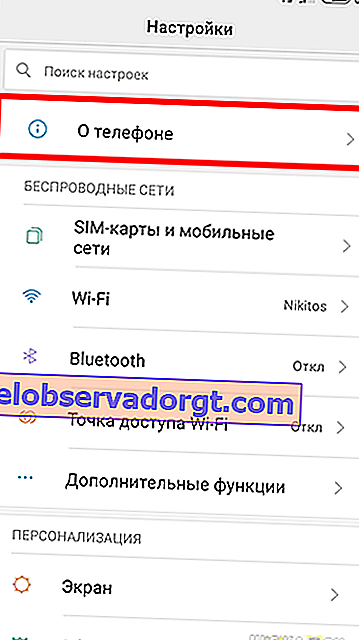
- Og velg her "Systemoppdatering"
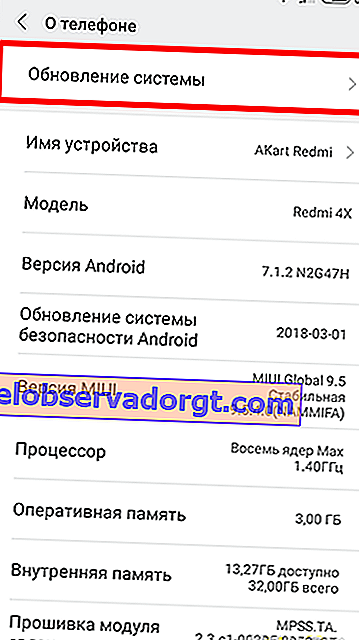
- Hvis det ikke er noen ny versjon, vil informasjon om den nåværende firmwarekonfigurasjonen vises
- I så fall vises en knapp for å laste ned den nyeste programvareversjonen.
Da vil telefonen starte på nytt og begynne å virke som om ingenting hadde skjedd. Du trenger ikke å lage noen ekstra sikkerhetskopier - alle data og innstillinger forblir på plass etter Xiaomi-oppdateringen. Det eneste som kan endres er systemlyder, og nye applikasjoner kan også legges til - for eksempel, i MIUI 9.5 har melodiene til innkommende meldinger endret seg.
For ikke å søke etter oppdateringer manuelt i fremtiden, klikk på menyikonet i form av tre prikker i øvre høyre hjørne

Som du kan se, her kan du også importere fastvaren som tidligere er lagret på den innebygde stasjonen manuelt.
Men vi velger nå "Innstillinger"

Og her aktiverer vi bryterne for "Last ned automatisk" for å laste ned fastvaren - du trenger ikke å bekymre deg for mobiltrafikk, nedlastingen skjer bare når du er koblet til via WiFi.

Og hvis ønskelig, aktiverer vi "Oppdater automatisk" slik at telefonen selv velger tidspunktet for omstart på et tidspunkt når den ikke brukes.